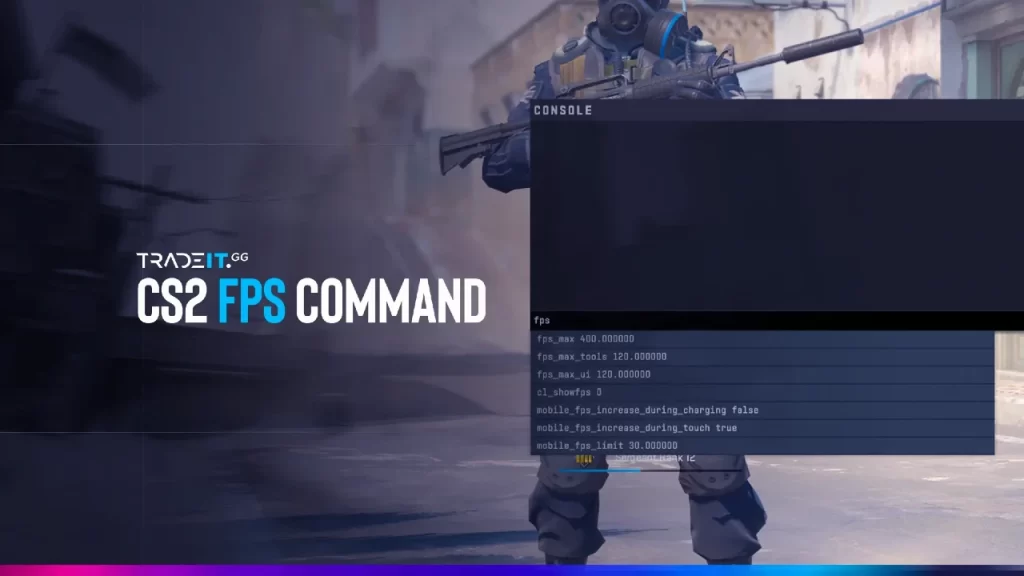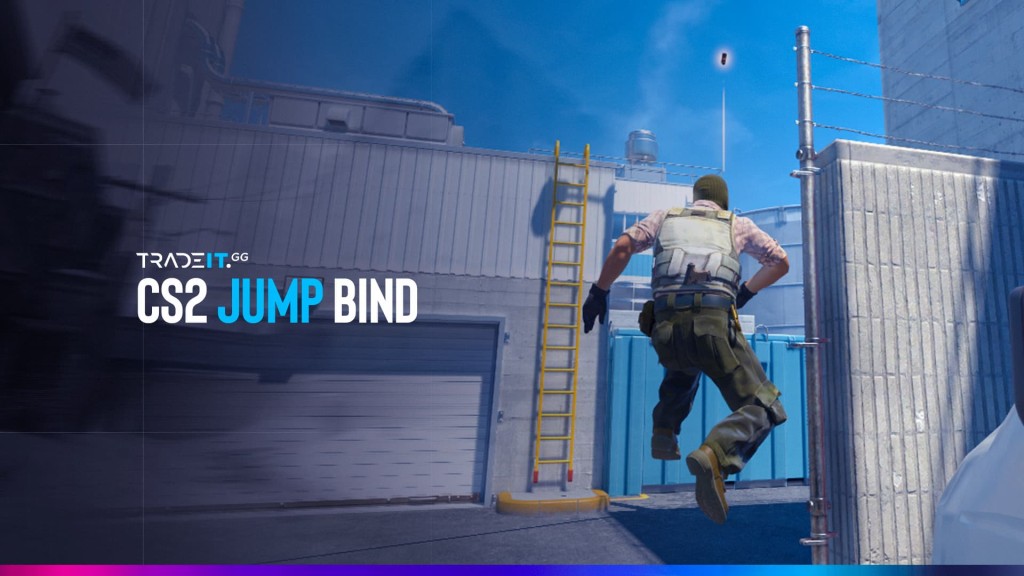¿Alguna vez se ha preguntado por qué los jugadores profesionales de CS2 se deslizan sin esfuerzo por su experiencia de juego?
La clave está en dominar los fotogramas por segundo (FPS) con el comando FPS de CS2, que te permite mostrar tus FPS mientras juegas.
¿Cómo mostrar los comandos FPS en CS2?
Para garantizar una experiencia de juego más fluida, recomiendo activar el contador de FPS en CS2. Esto te permitirá evaluar el rendimiento de tu ordenador y realizar los ajustes necesarios para una jugabilidad óptima.
Déjame que te lo explique. Para activar el contador de FPS en CS2, tenemos que seguir tres pasos clave.
- En primer lugar, accede a la consola de desarrollador.
- En segundo lugar, utilice el comando FPS de CS2.
- Por último, desactiva el contador de FPS cuando ya no sea necesario.
1. Uso de la consola de desarrollador
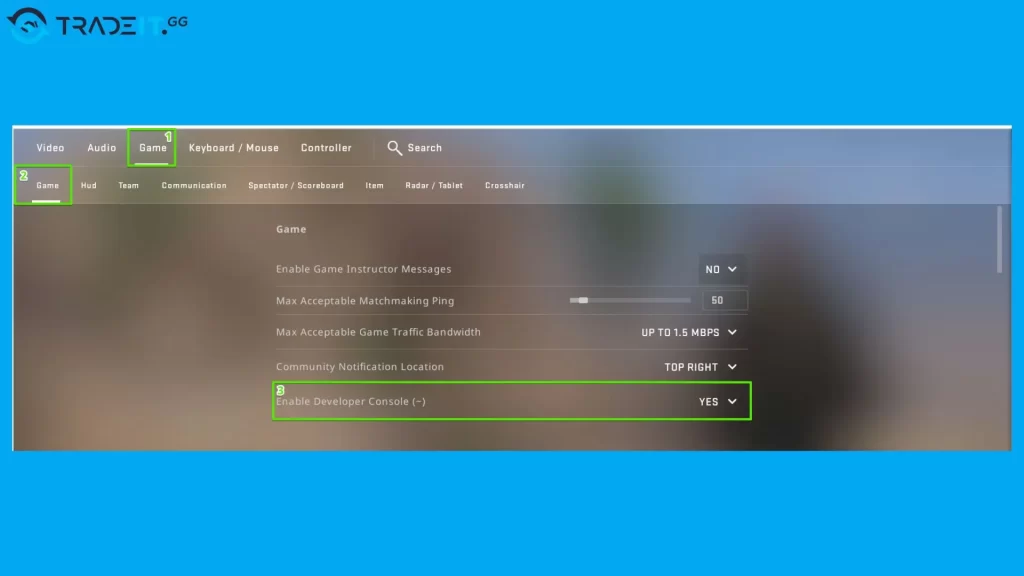
Para acceder a la consola de desarrollador en CS2, puede seguir estos pasos:
- En primer lugar, ve al menú principal del juego.
- A continuación, selecciona “Opciones” seguido de “Juego”.
- Desde ahí, elige “Avanzado” y finalmente habilita la consola de desarrollador marcando ”Habilitar consola de desarrollador”.
Con la consola de desarrollador activada, puedes abrirla pulsando la combinación de teclas asignada por defecto, la tecla con tilde (~), y a continuación introducir varios comandos FPS, como “cl_showfps 1”.
Si por algún motivo esto no te funciona, utiliza ”-consola” en las opciones de inicio y se abrirá automáticamente al abrir el juego.
Este comando mostrará tu FPS actual mientras juegas.
Relacionado: ¿Cómo mejorar los FPS en CS2?
Ahora que la consola de desarrollador está activada, puedes visualizar fácilmente el contador de FPS en tu pantalla mientras juegas a CS2.
Sólo tienes que introducir el comando “cl_showfps 1” para ver tu FPS actual en la esquina superior izquierda.
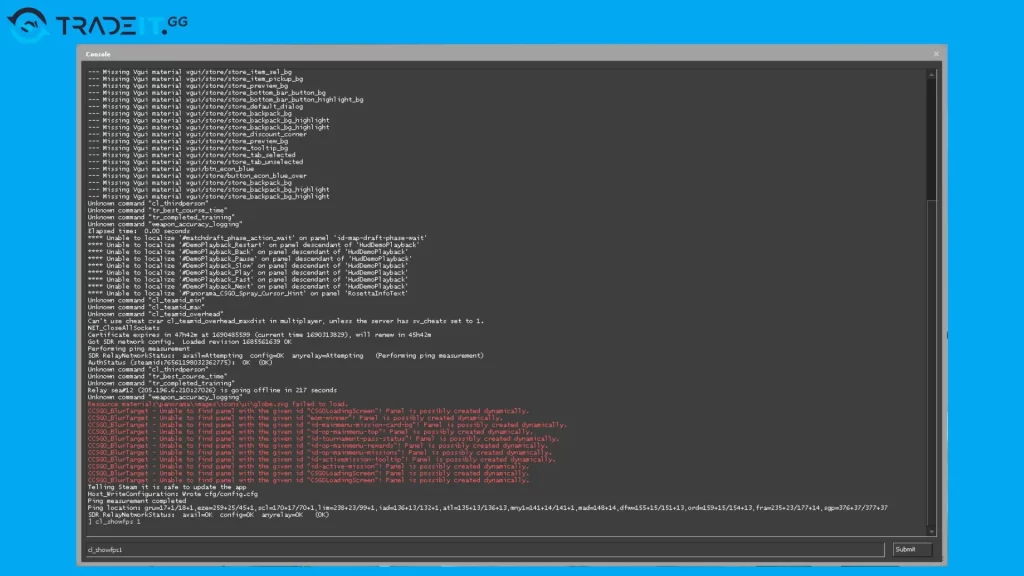
Esta función te permite evaluar el rendimiento de tu ordenador y realizar las optimizaciones necesarias para mejorar la experiencia de juego. Además, hay una opción más cómoda disponible en el menú de configuración llamada “mostrar fps” para mostrar los FPS.
Utilizando el comando FPS de CS2, podrás controlar sin esfuerzo tus FPS y realizar los ajustes necesarios.
2. Utilización de Net Graph
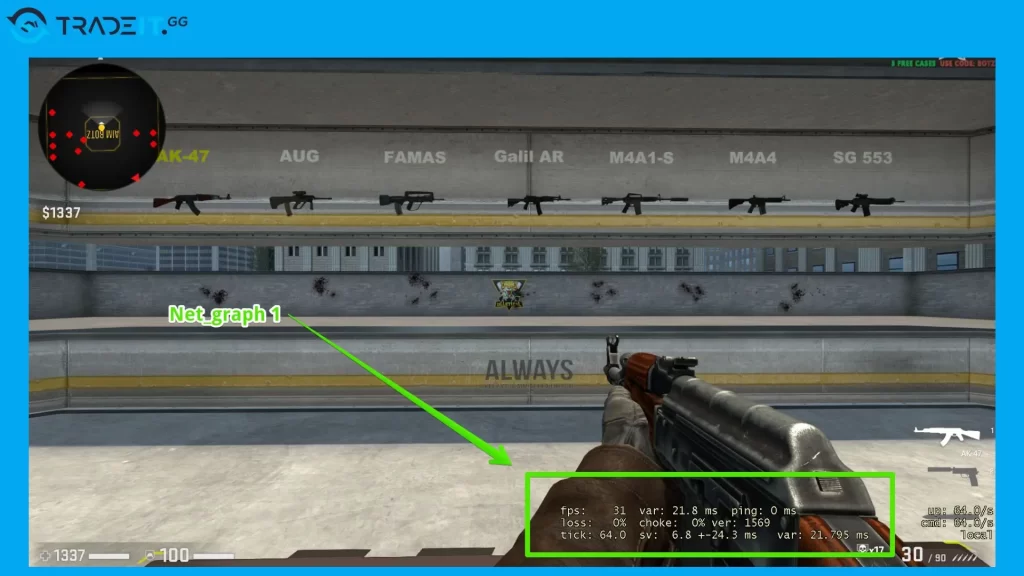
Aprovecho mi experiencia en CS2 para compartir un comando avanzado llamado gráfico de red. Proporciona detalles adicionales de red, FPS y ping. Para activar net graph, basta con escribir “net_graph 1” en la consola.
Esta función mostrará abundante información en la parte inferior derecha de la pantalla. Te permite hacer un seguimiento de las incoherencias en el rendimiento de tu juego.
Relacionado: cómo activar net_graph en CS2.
Desactivar el contador de FPS:
Cuando ya no necesites el contador de FPS, puedes desactivarlo fácilmente introduciendo “cl_showfps 0” en la consola. Esta acción eliminará el contador de FPS de tu pantalla, ofreciendo una vista ordenada y despejada de tu juego.
3. Uso de aplicaciones informáticas
Si buscas formas alternativas de mostrar los fotogramas por segundo (FPS) en CS2, hay múltiples opciones disponibles. Entre ellas están NVIDIA GeForce Experience y AMD Radeon ReLive. Cada opción está dirigida a diferentes usuarios de tarjetas gráficas y ofrece herramientas adicionales para mejorar tu experiencia de juego.
Experiencia NVIDIA GeForce
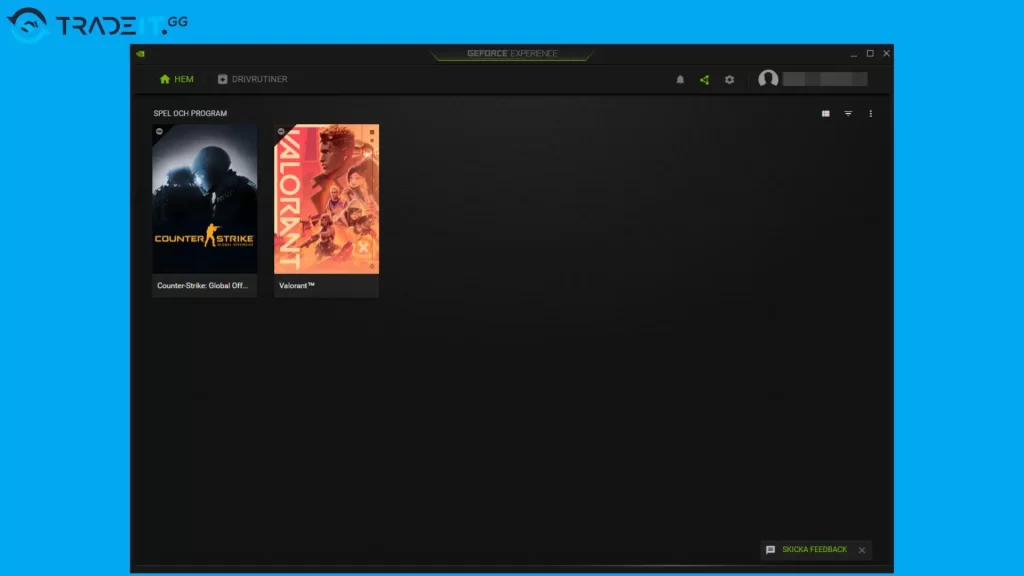
Si utilizas una tarjeta gráfica NVIDIA, puedes visualizar fácilmente los FPS en CS2 a través de NVIDIA GeForce Experience. Para activar el contador de FPS, sigue estos pasos:
- Abre la aplicación NVIDIA GeForce Experience y ve al menú de configuración.
- Desde ahí, asegúrate de activar la opción In-Game Overlay.
- A continuación, elige CS2 de tu lista de juegos e inícialo.
Una vez lanzado, el contador de FPS se activará y será visible durante el juego.
Descargar Nvidia GeForce Experience.
Relacionado: Los mejores ajustes de NVIDIA para CS2
AMD Radeon ReLive
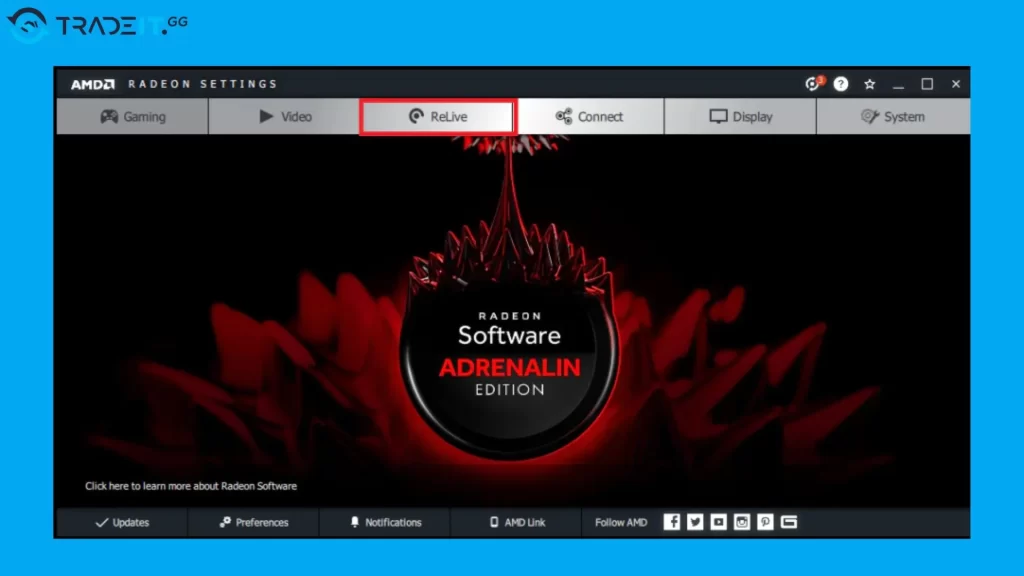
Como usuario de tarjetas gráficas AMD, puedes utilizar AMD Radeon ReLive para capturar, transmitir y compartir fácilmente tus experiencias de juego. Esta función también incluye un contador de FPS integrado diseñado específicamente para mostrar los FPS en CS2.
Para acceder a Radeon ReLive, basta con utilizar la combinación de teclas ALT+R. Esto abrirá el menú de superposición completa en el juego.
También puedes utilizar ALT+Z para abrir el menú de superposición de la barra lateral en el juego.
Una vez allí, encontrarás opciones para ajustar la configuración de Radeon ReLive y activar el contador de FPS.
Descargar AMD Radeon Relive.
Comandos adicionales de la consola CS2 para FPS
Además de los comandos fundamentales para los juegos de disparos en primera persona (FPS), CS2 ofrece varios comandos FPS adicionales que permiten a los jugadores controlar meticulosamente su rendimiento.
| Comando | Descripción | Impacto en FPS |
| cl_disable_ragdolls 1 | Desactiva la física ragdoll para los cadáveres. | Posible aumento de los FPS, especialmente en los tiroteos intensos. |
| r_drawparticles 0 | Desactiva los efectos de partículas (humo, explosiones, etc.). | Aumento significativo de FPS, pero puede afectar a los efectos visuales. |
| cl_updaterate X (donde X es un valor entre 64 y 128) | Establece la frecuencia de actualización entre el cliente y el servidor. | Puede mejorar la respuesta a valores altos, pero requiere una buena conexión a internet. Puede disminuir los FPS a valores altos. |
| cl_cmdrate X (donde X es un valor entre 33 y 100) | Establece la tasa de comandos enviados al servidor. | Similar a cl_updaterate, puede mejorar la capacidad de respuesta pero puede afectar a los FPS. |
| fps_max X (donde X es un límite de velocidad de fotogramas deseado) | Limita los FPS máximos que el juego puede renderizar. | Útil para evitar el sobrecalentamiento o el desgarro de la pantalla, pero puede no mejorar directamente el rendimiento. |
| mat_disable_mipmap 1 | Desactiva el mipmapping (filtrado de texturas). | Puede mejorar la respuesta a valores altos, pero requiere una buena conexión a Internet. Puede disminuir los FPS a valores altos. |
| grafo_red 1 | Muestra un gráfico detallado del rendimiento de la red. | No afecta a los FPS, pero ocupa espacio en la pantalla. |
Utilizando estos comandos de consola, puedes optimizar el rendimiento de tu juego y personalizar su aspecto visual según tus preferencias.
Entender las métricas FPS
Ahora que ya sabes cómo mostrar los FPS (fotogramas por segundo) en CS2, es fundamental que comprendas su importancia y el impacto que tienen en tu experiencia de juego. Un FPS más alto garantiza una jugabilidad más fluida, permitiendo reacciones más rápidas y mejorando los niveles generales de rendimiento.
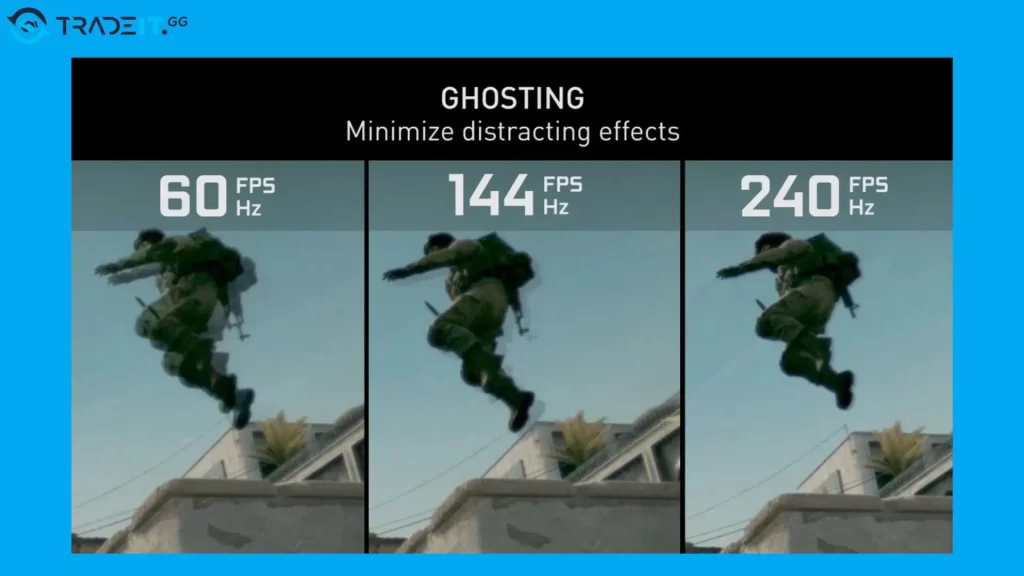
En las próximas secciones, profundizaremos en la importancia de unos FPS elevados y examinaremos los objetivos de FPS ideales en función de tu configuración de juego concreta.
La importancia de unos FPS altos
Tener unos FPS altos en CS es de suma importancia, ya que garantiza una jugabilidad más fluida y mejora la capacidad de respuesta. Un mayor FPS da lugar a un mundo virtual más fluido e intrincado, lo que te permite rastrear objetivos con precisión y reaccionar con rapidez a los eventos del juego.
Esta característica puede darte una ventaja competitiva. Permite una sincronización más rápida con el servidor del juego, reduciendo la probabilidad de experimentar lag.
Objetivos óptimos de FPS
El objetivo óptimo de fotogramas por segundo (FPS) depende de tu configuración de juego. Esto incluye factores como la frecuencia de refresco de tu monitor y las capacidades de hardware de tu ordenador.
Por lo general, se recomienda alcanzar un mínimo de 60 FPS para garantizar una experiencia de juego fluida y agradable.
Si tienes un monitor de alta frecuencia de refresco y una tarjeta gráfica potente, conseguir 144 FPS o más puede mejorar tu experiencia de juego en CS2. Además, puede proporcionarte una ventaja competitiva.
Los jugadores profesionales tienen una frecuencia de refresco de 144 Hz hasta 360 Hz y siempre debes intentar alcanzar unos FPS que coincidan con tu frecuencia de refresco.
Relacionado: Cómo activar o desactivar los FPS en CS2
Consejos para aumentar los FPS en CS2
Ahora que se ha comprendido la importancia de los FPS en CS2, vamos a profundizar en algunos consejos útiles para mejorar tus FPS y elevar tu experiencia de juego.
Ajustando la configuración gráfica y gestionando eficazmente los recursos del sistema, se puede mejorar el rendimiento general del ordenador y maximizar la experiencia de juego en Counter Strike 2 (CS2).
Ajustar la configuración de gráficos
Para mejorar tu experiencia de juego con CS2 y aumentar los FPS, uno de los métodos más eficaces es ajustar la configuración gráfica de CS2. Reduciendo ajustes como la resolución, la calidad de las sombras globales y el detalle de los sombreadores, puedes mejorar significativamente los FPS y disfrutar de un juego más fluido.
Ajustar la configuración de los gráficos puede mejorar la visibilidad de los adversarios, lo que proporciona una ventaja competitiva en el juego. Los ajustes del juego, en concreto los relacionados con los gráficos, tienen un impacto notable en la experiencia de juego en general.
Relacionado: Las mejores opciones de inicio de CS2 para mejorar el rendimiento
Gestión de los recursos del sistema
Para optimizar el rendimiento de CS2, es fundamental gestionar eficazmente los recursos del sistema del ordenador. Esto incluye cerrar las aplicaciones de fondo innecesarias, actualizar los controladores de la tarjeta gráfica y utilizar software de gestión de recursos.
De este modo, podrá liberar valiosos recursos y asegurarse de que su ordenador funcione al máximo rendimiento mientras juega a CS2.
Resumen
En conclusión, una experiencia de juego óptima en CS2 debe comprender y optimizar sus FPS. Siguiendo los pasos anteriores, puedes asegurarte de que tu ordenador funciona al máximo rendimiento y sacar el máximo partido a tu juego:
La gestión de los recursos del sistema es otro aspecto importante. Cierra las aplicaciones de fondo innecesarias y asigna más recursos a CS2 para mejorar los FPS. Por último, utiliza los comandos avanzados de FPS y las funciones de gráfico de red. Estas herramientas te permiten controlar y ajustar varios aspectos que afectan a tus
Preguntas frecuentes
Si alguien está experimentando problemas de FPS en CS2, hay algunos pasos que pueden tomar para solucionar el problema. En primer lugar, se debe tratar de ajustar la configuración de gráficos. La reducción de estos ajustes a menudo conduce a un aumento significativo de los FPS.
Además, el cierre de cualquier aplicación en segundo plano y la actualización de los controladores de su tarjeta gráfica también puede ayudar a mejorar el rendimiento.
En caso de que todo lo demás falle, podría valer la pena considerar la reparación de la instalación de su juego.
Para activar la función “mostrar fps” en CS2, sigue estos pasos:
1. Asegúrate de que tienes activada la consola de desarrollador.
2. Pulsa la tecla tilde () para abrir la consola.
3. Escribe “cl_showfps 1” y pulsa Intro.
4. El contador de FPS se mostrará ahora en la esquina superior izquierda de tu pantalla, permitiéndote controlar el rendimiento de tu ordenador durante el juego.
Siguiendo estos pasos, podrás controlar fácilmente tus fotogramas por segundo (FPS) y asegurarte de que tu experiencia de juego sea totalmente placentera.
Para alcanzar un objetivo específico de FPS, como 144 FPS, en CS2, sigue estos pasos:
1. Pulsa la tecla de la tilde (~) para acceder a la consola de desarrollador.
2. Escribe el comando “fps_max 144”.
3. 3. Pulsa Intro.
Al establecer este objetivo de FPS mediante el comando “fps_max”, puedes optimizar tu experiencia de juego en CS2
Este comando te permite limitar tus FPS a 144. Al hacerlo, mejora la experiencia de juego proporcionando una jugabilidad más fluida, pero sólo si tu hardware puede alcanzar esta velocidad de fotogramas.
El comando FPS max en CS2 te permite establecer el máximo de fotogramas por segundo (FPS) que tu ordenador renderizará. Utilizando el comando “fps_max” seguido de un número específico, puedes limitar tus FPS a un valor deseado. Esto garantiza una frecuencia de imagen constante y reduce potencialmente el lag.
Esto puede resultar especialmente valioso para los jugadores que poseen monitores de alta frecuencia de refresco o tarjetas gráficas potentes. Les permite mantener una experiencia de juego estable y sin interrupciones.
En CS2, los FPS máximos alcanzables son los que tu ordenador pueda soportar. Los ordenadores de gama alta pueden alcanzar entre 300 y 400 FPS.
Otros temas que podrían interesarle
- Descubra el mejor sitio web de comercio CS2 bot.
- Más información sobre el mercado de pieles CS2.